以下は、PhpStorm を効率的に開発するための 8 つの操作ヒント です。すぐに収集して、コードの入力速度を飛躍的に高めましょう~
1. 大文字と小文字の変換 - -繰り返しの書き込みを避ける
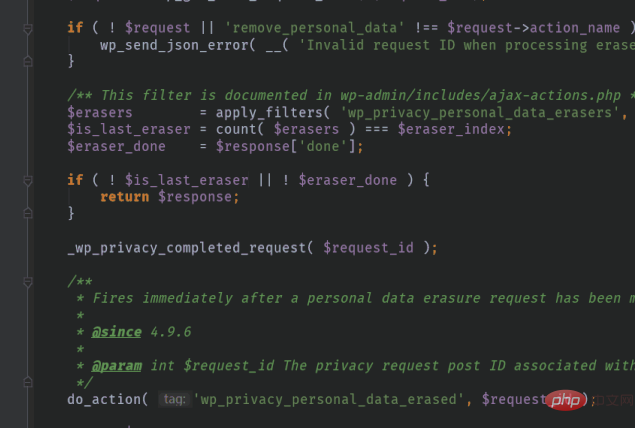
再入力する必要がなく、非常に便利です。
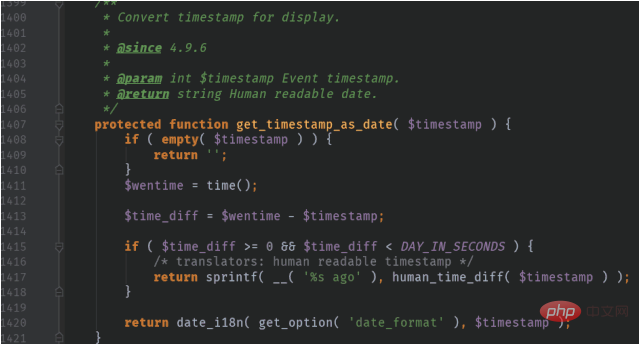
このショートカット キーの名前は次のとおりです。[ファイル] > [設定] で検索し、他のショートカット キーに変更できます。
この方法は理解できたので、コードをあまり速く入力しないでください。
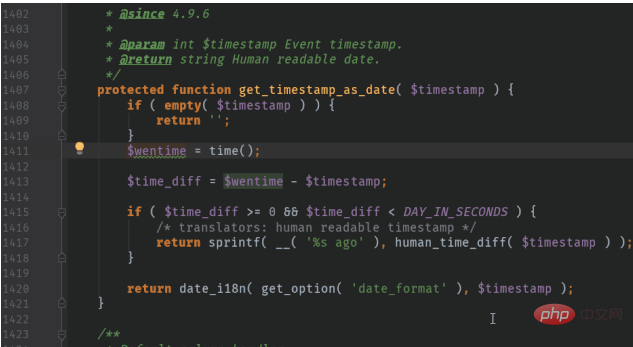 ## に表示される単語が英語の単語を書くと、単語の下に波線が表示され、その単語のスペルが間違っているのか単語そのものなのかがわかりにくくなりますが、強迫性障害を持つプログラマーにとって、これは耐え難いことです。
## に表示される単語が英語の単語を書くと、単語の下に波線が表示され、その単語のスペルが間違っているのか単語そのものなのかがわかりにくくなりますが、強迫性障害を持つプログラマーにとって、これは耐え難いことです。
今後は、コードを入力するときに単語のスペルミスを心配する必要はなくなります。
4. コード行番号の表示 - ワークロードの証明
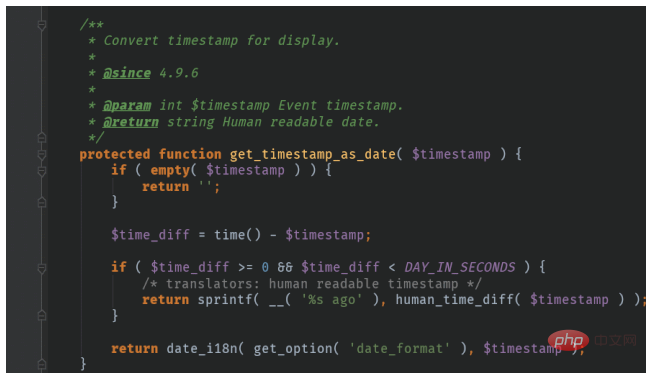 ## 左マウスを右クリックします。コード領域の左側にある ボタン 空白の列で、[行番号を表示] を選択し、チェックを外して行番号を非表示にします。
## 左マウスを右クリックします。コード領域の左側にある ボタン 空白の列で、[行番号を表示] を選択し、チェックを外して行番号を非表示にします。
5. コード形式の最適化 - きちんとした

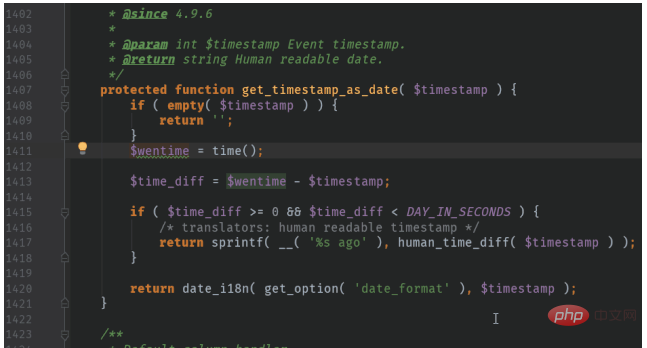 形式を最適化するコードを選択し、Ctrl Alt L を押し続けると、すべてのコード形式が自動的に最適化されます。
形式を最適化するコードを選択し、Ctrl Alt L を押し続けると、すべてのコード形式が自動的に最適化されます。
6. コード テンプレートの設定 -- コードの自動補完
「Fore」と入力し、TAB キーをクリックすると、Foreach コードが自動的に完成します。AS の後の変数も前の変数で変更できます。この設定は、[設定] > [エディタ] > [ライブ テンプレート] でカスタマイズおよび構成できます。また、完了する必要がある他のコードも構成できます。 [ツール] > [SSH セッションの開始...] をクリックし、後続のポップアップでリンクするサーバーを選択します。 -up ウィンドウ。直接リンクできます。サーバーを設定していない場合は、ポップアップ ウィンドウで [資格情報の編集] を選択してサーバー設定を追加できます。
重複するコードは自動的に補完される必要があります 。 7. SSH ツール -- サーバーのリンク
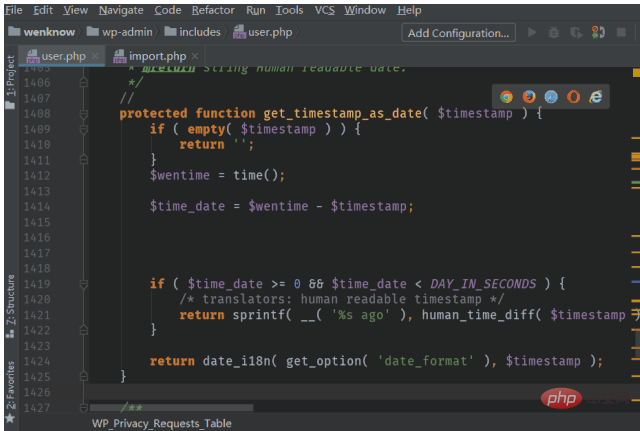
Xshell に別れを告げ、PhpStorm で十分です。 8. FTP ツール -- ファイルをリモートで変更する
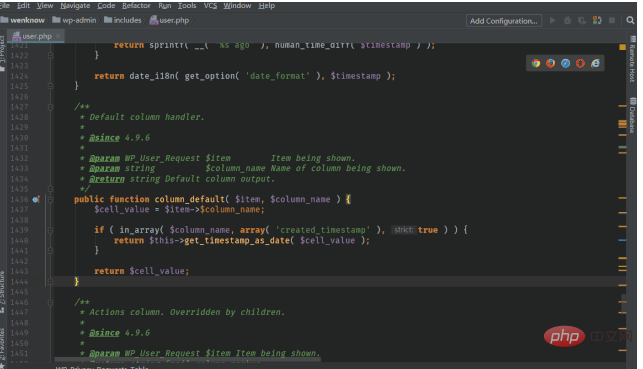
Xftp に別れを告げ、PhpStorm で十分です。

























![[Web フロントエンド] Node.js クイック スタート](https://img.php.cn/upload/course/000/000/067/662b5d34ba7c0227.png)



